众所周知,iPod设备是苹果公司的产品之一,以其卓越的性能和紧凑的结构在全球范围内受到热烈欢迎。有了 iPod,当您想要纪念特别的事件或美丽的风景时,您可以自由地拍照或拍摄视频。毫无疑问,这款 iPod 设备最大的亮点在于它的便携性,您可以随时随地随身携带,只需将其放入口袋即可。很方便吧?但随着时间的推移,各种不便就会逐渐出现。
在 iPod 上不受任何限制地保存照片、视频等任何文件是一件令人高兴的事情,但是当您的 iPod 充满了太多文件以至于您无法再保存任何其他新文件时,这将是痛苦的。当你的 iPod 库完全乱七八糟时,你会有什么感觉?您不想井井有条地管理您的 iPod 库吗?您需要做的就是:
> 通过 USB 线将 iPod 连接到计算机,然后单击 iPod 按钮。然后进入“摘要”选项卡,您将看到主界面上显示“同步”选项。
> 然后,当您的 iPod 与 iTunes 同步时,选择手动管理音乐和视频选项。然后您将看到一条消息,提示 iTunes 显示不同 iPod 设备的模式。选择正确的一个,您将收到一条消息,提示您需要手动弹出 iPod。
> 然后只需单击“确定” ,然后单击“应用”选项即可开始。
现在,您可以手动管理您的 iPod 资料库。例如,如果您想将一些音乐歌曲从计算机传输到您的 iPod,以避免再次付费将音乐歌曲下载到您的设备。事实上,这很简单。只需按照下面提到的教程进行操作即可。
步骤1 。通过 USB 线将 iPod 连接到电脑。然后在同一台计算机上打开 iTunes。 iTunes成功连接您的设备后,您可以在主界面上单击您的iPod。
步骤2.然后您保存在iPod中的所有文件将显示在屏幕上。现在,单击窗口右上角的“添加到”选项,然后您的 iTunes 资料库将移至左侧,为 iPod 列让路,显示 iPod 上的内容类型和播放列表。
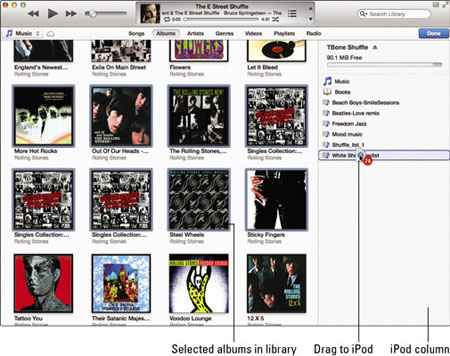
步骤 3.现在,您可以将要传输的文件从库拖到 iPod 列中。顺便说一句,如果您拖动播放列表的名称,所有关联的歌曲都会被添加。最后,只需等待该过程完成并断开 iPod 与计算机的连接即可。
之后,您就可以在 iPod 设备上自由地欣赏优美抒情的歌曲了!
额外奖励:如何自动填充 iPod?
实际上,iTunes 还允许您自动同步文件,即自动填充您的 iPod。借助自动填充功能,每次将 iPod 连接到计算机时,文件都会被保存。当您将设备连接到计算机后想要将随机音乐复制到 iPod 设备时,此功能尤其有用。
- 将您的 iPod 设备连接到计算机,然后单击您的 iPod。然后从下拉菜单中选择自动填充选项。
- 现在您可以根据需要选择任何播放列表和购买的音乐。顺便说一句,您可以选择“音乐”选项来覆盖整个音乐库。
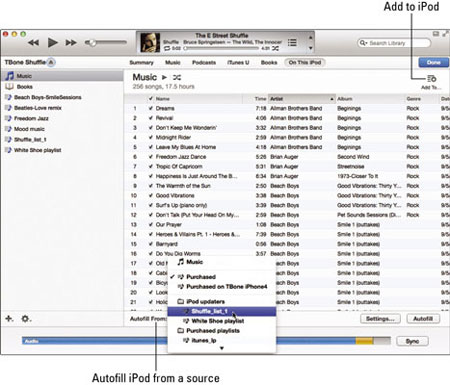
- 然后单击“设置” ,然后单击“确定”选项。之后,将出现“自动填充设置”对话框,您可以在其中根据自己的需要做出正确的选择,例如替换 iPod 上的所有项目。现在,只需等待该过程完成即可。
结尾的话:
实际上,要管理您的 iPod 资料库,您也可以完全依靠这款 iPod 数据管理器 - Coolmuster iOS Assistant来井然有序地管理您的所有 iPod 文件。该软件允许您将 iPod 设备中的任何文件传输到计算机并将其保存为备份。另外,如果您想将一些文件导入您的 iPod,您也可以依靠这个软件。更重要的是,该软件完全兼容iPhone、iPad、iPod等各代iOS设备,以及消息、联系人、照片、视频、 提醒等各类文件。其实,下面是免费试用版这个软件的!您可以下载合适的版本,亲自尝试一下!
相关文章: